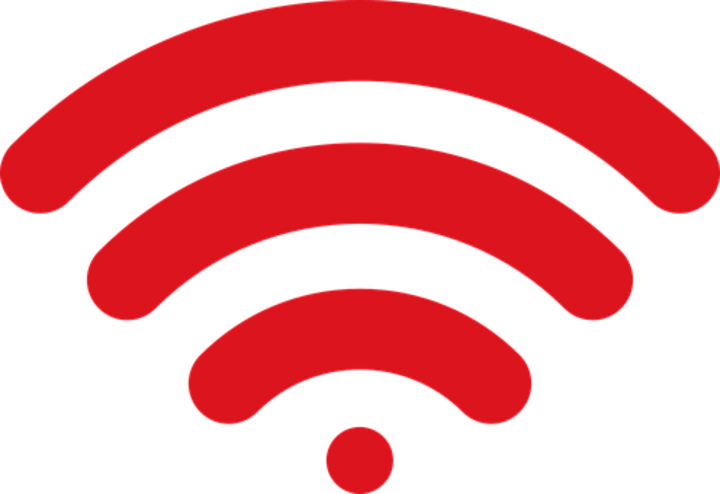
Deze software zorgt ervoor dat uw stuurprogramma's blijven werken en beschermt u zo tegen veelvoorkomende computerfouten en hardwarestoringen. Controleer nu al uw chauffeurs in 3 eenvoudige stappen:
- DriverFix downloaden (geverifieerd downloadbestand).
- Klik Start scan om alle problematische stuurprogramma's te vinden.
- Klik Stuurprogramma's bijwerken om nieuwe versies te krijgen en systeemstoringen te voorkomen.
- DriverFix is gedownload door 0 lezers deze maand.
Hoe herken ik mijn thuisnetwerk op Windows 10, 8.1 laptops of pc?
- Start uw pc opnieuw op
- Schakel uw router uit
- Controleer de afstand van je wifi-verbinding
- Controleer of de router normaal werkt
- Controleer op storende signalen
- Controleer de router voor monitormodus
- Controleer de router voor monitormodus
- Andere interne verbindingsfouten die u kunt tegenkomen
In Windows 10, 8.1-besturingssystemen kunnen we enkele problemen ondervinden met betrekking tot de verbinding met ons thuisnetwerk. Hoewel zelfs als onze Windows
10 Pc of laptop kan geen verbinding maken met internet, onze andere apparaten zoals telefoons en tablets zullen geen probleem hebben om verbinding te maken met uw router of modem. Deze mislukte detectie van het thuisnetwerk in Windows 10, 8.1 kan de oorzaak zijn van een paar redenen, maar we zullen de opties opsommen die u kunt volgen om dit probleem in een paar rijen op te lossen.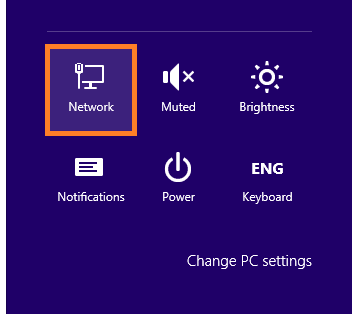
Sommigen van ons wanneer we een nieuwe laptop kopen, bijvoorbeeld met Windows 10 of Windows 8.1 erop en we proberen verbinding te maken met de draadloze internetrouter in ons huis, het kan ons thuisnetwerk niet detecteren, maar we moeten let op een paar dingen voordat we proberen verbinding te maken met het netwerk, zoals ervoor zorgen dat de wifi-adapter op de laptop of pc is ingeschakeld naar behoren. In de meeste gevallen is er ergens in de buurt van het toetsenbord van de laptop een wifi-pictogramlampje en moeten we kijk of het is ingeschakeld, zo niet, dan moeten we de adapter inschakelen om ons draadloze huis te detecteren netwerk.
Hoe vind je een thuisnetwerk in Windows 10?
1. Start uw pc opnieuw op
- Start de pc of laptop met Windows 8 opnieuw op.
- Probeer verbinding te maken na het opnieuw opstarten.
- Als het niet werkt, ga dan naar de tweede optie.
2. Schakel uw router uit
- Haal de stekker van de router die je in huis hebt uit het stopcontact.
- Wacht tussen de 20 en 30 seconden terwijl de router is uitgeschakeld.
- Steek de router weer in het stopcontact.
- Wacht ongeveer 30 seconden totdat de router is geïnitialiseerd.
- Nu moet u opnieuw proberen verbinding te maken met het netwerk met uw pc of laptop en kijken of dit het werk heeft gedaan
3. Controleer de afstand van je wifi-verbinding
We kunnen een probleem hebben bij het verbinden met ons thuisgroepsnetwerk omdat onze pc of laptop zich te ver van de router bevindt. In dit geval kunt u geen signaal van de router opvangen of zal deze regelmatig verbinding maken en loskoppelen, waardoor de netwerkverbinding erg vervelend wordt.
De enige manier waarop we dit probleem kunnen oplossen, is door de Windows 8, 8.1 pc of laptop dichter bij de router of u kunt een versterker kopen voor de wifi-verbinding om het bereik van uw router.
4. Controleer of de router normaal werkt
Uw router of toegangspunt werkt mogelijk niet goed.
Als u hardwareproblemen met de router ondervindt, moet u de router naar een gespecialiseerde winkel waar je het kunt repareren of als je er nog garantie op hebt gewoon terugbrengen naar de plaats waar je kocht het.
Opmerking: om te controleren of uw router werkt, probeert u verbinding te maken met de router via andere apparaten zoals telefoons en tablets.
5. Controleer op storende signalen
Het kan zijn dat andere apparaten uw draadloze signaal verstoren, waardoor u geen verbinding kunt maken met uw netwerk.
De apparaten kunnen bijvoorbeeld magnetrons zijn of gewoon een telefoon die dezelfde frequentie heeft als uw router. In dit geval kunt u dit controleren door de apparaten in een andere kamer of ver van de router te plaatsen.
Een andere oplossing voor dit probleem is door de router zo in te stellen dat deze automatisch een draadloos kanaal instelt (lees de handleiding van de router voor meer informatie over deze optie).
6. Koppel onnodige apparaten los van de router
De router kan te veel verbindingen hebben, dus als er veel pc's en andere apparaten op zijn aangesloten, kunt u problemen ondervinden bij het detecteren van of verbinding maken met de router.
In dit geval kunt u proberen enkele apparaten los te koppelen en te kijken of u het thuisnetwerk kunt detecteren en er verbinding mee kunt maken.
7. Controleer de router voor monitormodus
Het laatste dat we kunnen proberen, is controleren of de router in uw huis in de monitormodus staat. Er zijn enkele programma's voor uw Windows 10, 8.1 pc of laptop die het netwerk in de gaten houdt als u het op de achtergrond open laat. Het enige probleem is dat als u het bewakingsprogramma open laat, de router u het netwerk niet laat detecteren en u er daarom geen verbinding mee kunt maken.
Oplossing: sluit alle netwerkbewakingsprogramma's die u mogelijk op uw pc of laptop heeft, koppel de router los voedingskabel, start de pc opnieuw op, sluit de voedingskabel aan op de router en probeer te zien of het thuisnetwerk wordt gedetecteerd nu.
8. Andere interne verbindingsfouten die u kunt tegenkomen
Verbindingsproblemen zijn enkele van de meest irritante en vaak voorkomende problemen op Windows-laptops en pc's. We hebben talloze handleidingen gemaakt om dergelijke problemen op te lossen en hebben duizenden van onze lezers geholpen met dat. Hier zijn enkele die u zullen helpen bij het oplossen van de meest voorkomende problemen met de internetverbinding:
- Oplossing: Windows 10 kan geen verbinding maken met dit netwerk
- Verkenner detecteert geen netwerkapparaten in Windows 10
- Wi-Fi heeft geen geldige IP-configuratie op Windows 10
- Fout 'Er is een netwerkwijziging gedetecteerd' op Windows 10
- Windows 10 kan wifi-netwerk niet vinden
- Thuisgroep kan niet worden ingesteld in Windows 10, 8.1 en 7
Kunt u uw thuisnetwerk nu detecteren in Windows 10 en Windows 8.1? Als je de bovenstaande opties hebt gevolgd en je kunt het thuisnetwerk nog steeds niet vinden, schrijf ons dan hieronder en we zullen zien wat we kunnen doen om dit probleem op te lossen.


